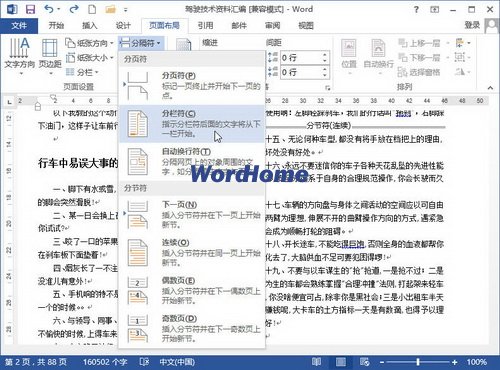萬盛學電腦網 >> Excel教程 >> excel綜合 >> 讓Excel巧妙實現表格自動隔行著色
讓Excel巧妙實現表格自動隔行著色
我們在Excel中浏覽一個非常大的工作簿中的數據時,有時會出現看錯行的現象發生。如果能隔行填充上不同的顏色,這種現象就應該不會發生了。我們利用條件格式和函數來實現這一需求。
1、啟動Excel,打開相應的工作簿文檔。
2、選中數據區域(或用Ctrl+A組合鍵選中整個工作表)。
3、執行“格式→條件格式”命令,打開“條件格式”對話框(如圖1)。

圖1 條件格式
4、單擊“條件1”下面左側方框右邊的下拉按鈕,在隨後出現的下拉列表中,選擇“公式”選項,並在右側的方框中輸入公式:=MOD(ROW(),2)=0。
5、單擊其中的“格式”按鈕,打開“單元格格式”對話框(如圖2)。
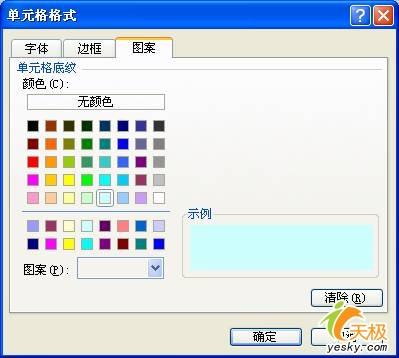
圖2 單元格格式
6、切換到“圖案”標簽下,選中一種顏色,確定返回到“條件格式”對話框,按下“確定”按鈕退出。
7、隔行填充不同顏色的效果得以實現(如圖3)。
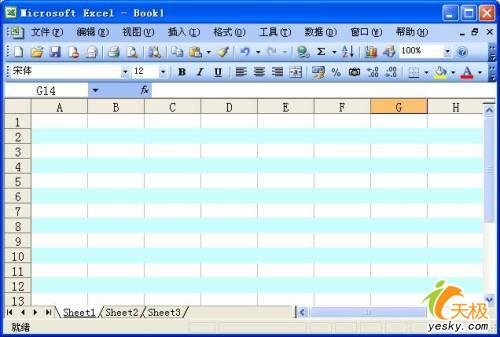
圖3 效果實現
.
excel綜合排行
办公软件推薦
相關文章
copyright © 萬盛學電腦網 all rights reserved